Geçen gün ilginç bir durum oldu, şimdi anlatacağım.
Bilgisayarıma Windows 7'yi yeniden yüklemem gerekti. Bu en sıradan şey gibi görünüyor, gerçekten yazar türün krizi yaşıyor ve nasıl yedi koyacağından bahsetmeye karar verdi? Sakin ol, buna değinmeyeceğim, sadece bir entrika yaratmak istedim :)
Bu nedenle, Windows 7'nin herhangi bir yeniden yükleme olmadan yaklaşık bir yıldır başarıyla yaşadığı, tamamen çalışan bir bilgisayarımız var. Bilgisayarın satışı ile bağlantılı olarak, yeni sahibinin zevkine temiz bir sistem doldurmak gerekiyordu. Dağıtım aynıdır, sırasıyla ekipman da değişmez ve yedi inatla kalkmaz.
Windows, bilgisayarınıza bağlı bir cihazla iletişimde bir sorunla karşılaştı.
Bu hata, cihaz kullanımdayken harici bir USB sürücü gibi çıkarılabilir bir depolama cihazının fişinin çekilmesinden veya arızalı bir sabit sürücü veya cd-rom sürücüsü gibi hatalı donanımdan kaynaklanabilir. Çıkarılabilir depolama birimlerinin doğru şekilde bağlandığından emin olun ve ardından bilgisayarınızı yeniden başlatın.
Bu hata mesajını almaya devam ederseniz, donanım üreticisine başvurun.
Durum: 0xc00000e9
Bilgi: Beklenmeyen bir g / ç hatası oluştu
Kararım şu: 0xc00000e9 -% 100 donanım sorunu, benim durumumda en son kullanılan DVD sürücüsü windows kurulumları bir yıl önce (sorun aynı zamanda diskin kalitesizliği veya belirli bir disk için belirli bir sürücünün karşılıklı hoşnutsuzluğu ile de ortaya çıkıyor). Evet ... her şey, CD sürücüleri gibi DVD'lerin de eskimeye başladığı gerçeğine gider. Örneğin yeni Mac mini'mde artık bir netbook'ta olduğu gibi artık mevcut değil.
Durum, iki boşluğun olması gerçeğiyle daha da kötüleşti. windows dağıtımı artık kız değildiler ve bilinen bir çalışma sürücüsünde bile aynı hatayla uçarken kurmayı reddettiler - bu, tesadüflere inanamamanın yolu.
Bunu resmi lisanstan not etmek isterim windows diski 7 Pro, sistem kendi DVD sürücümden bile kuruldu. Görünüşe göre damgalanmış diskler, ne söylerse söylesin, kendi kendine yazılmış disklerden daha iyi okur. Yeterince önsöz, çünkü hikaye aslında başka bir şeyle ilgili.
DVD'siz bir işletim sisteminin nasıl kurulacağı sorusuyla karşı karşıya kaldım?
Elde boş disk yok, flash sürücü de yok, ancak formatta bir dağıtım diski görüntüsü var ISO, hDD bazı eski dizüstü bilgisayarlardan ve ikincisini USB'ye bağlamak için bir adaptörden (yani başka bir deyişle harici zor disk).
Windows 7'yi bir USB HDD'den yüklemenin USB FLASH'dan daha kolay ve DVD'den çok daha hızlı olduğu ortaya çıktı. Tüm kurulum yaklaşık 10 dakika sürdü (burada tabii ki süre bilgisayarınızın performansına bağlıdır). Bu method Kurulum hem masaüstü bilgisayarlar hem de netbook'lu dizüstü bilgisayarlar için uygundur.
Önyüklenebilir bir HDD hazırlama
Burada her şey basit. Harici bölümümüzde birincil bir bölüm (kabaca 4 Gb) oluşturmamız gerekecek. USB disk ve onu aktif hale getirin. Kalan alan başka bir bölüm tarafından alınabilir ve amaçlanan amacı için kullanılabilir (örneğin, bir dosya yıkayıcı organize etmek).
Olmadan bir bölüm oluşturma sürecini ayrıntılı olarak anlatacağım. üçüncü şahıs yazılımımünhasıran kullanarak windows araçları. HARİCİ HDD'DEKİ TÜM VERİLER SİLİNECEKTİR!
1. Denetim Masası -\u003e Yönetim Araçları -\u003e Bilgisayar Yönetimi (Disk Yönetimi)
2. USB HDD'nizi seçin
(Ağla sağ tık mouse) - Birimi sil;
(sağ tıklama) - Basit birim oluşturun;
Görünen pencerede 4200 Megabaytlık (dağıtım boyutu) birim boyutunu seçin ve ileriye tıklayın. İstenirse, herhangi bir ücretsiz sürücü harfini seçin. O halde yeni bölümümüzü biçimlendirmeniz gerekiyor FAT 32, ileri tıklayın ve bitirdiniz.
Şimdi oluşturulan bölümü aktif hale getiriyoruz (sağ tıklama) - bölümü aktif hale getiriyoruz. İkinci bölümün (oluşturduysanız) aktif hale getirilmesine gerek yoktur.
3. Windows 7'yi USB HDD'ye kopyalayın
Benimki gibi bir ISO görüntünüz varsa, onu oluşturulan aktif bölüme açın. hard disk (bunun için 7zip kullandım)
Bir kurulum DVD'niz varsa, tüm içeriğini USB HDD'nizin aktif bölümüne kopyalayın.
Artık Windows'u güvenle kurabilirsiniz. BIOS'ta USB HDD'nizi Birincil Önyükleme Aygıtı olarak seçin veya önyükleme kaynağını seçmek için bilgisayarı başlatırken hangi düğmeye basmanızın önerildiğine bakın. Neredeyse tüm modern anakartlar böyle bir seçim sağlayın.
Eğer bu makaleyi yararlı bulursanız,
arkadaşlarınızı beğenmek ve onlarla paylaşmak için tembel olmayın.
Windows sistemlerinin kurulumu veya yeniden yüklenmesi ile karşılaşanların çoğu, bu işlem için çoğu durumda USB sürücüler gibi harici ortamların kullanıldığını bilir. Kurulum dosyasını sabit sürücüden çalıştırmayı denerseniz, kullanıcı istenen sonucu alamayacaktır. Bu nedenle, Windows 7 için, sabit sürücüden kurulumun tamamen farklı yöntemler kullanılarak yapılması gerekir. Sıradan bir kullanıcı için, şimdi tartışılacak olan beş ana seçenek vardır.
Windows 7: Bir sabit sürücüden yükleme. Kurulum seçenekleri
Öyleyse, sistemin yedinci versiyonunun kurulumunu gerçekleştirirken bazı yönleri ele alalım. Ana seçenekler arasında şunlar yer almaktadır:
- eski "yedi" üzerine kurulum;
- ikinci bir işletim sistemi olarak kurulum;
- ile kurulum komut satırı;
- özel araçlar kullanmak;
- sistemin harici bir HDD üzerine kurulması.
Bu yöntemlerin her birinin kendi avantajları ve dezavantajları vardır, ancak hepsi için bir genel kural, daha sonra üzerinde çalışmak zorunda kalacağınız sistemin kurulum dağıtımının bir görüntüsünün varlığıdır. Ayrıca, bilgisayarda zaten varsa bölümler zor disk, Windows 7'yi yüklerken onları yalnız bırakabilirsiniz. Aksi takdirde, yaratılmaları gerekecektir. Ama daha sonra daha fazlası.
Ön bilgiler
Şimdi, mutlaka karşılanması gereken bazı başlangıç \u200b\u200bkoşullarına bakalım.
Sistem gereksinimleri, 32 bitlik bir sistemin en az 16 GB boş disk alanı gerektirdiği, bir x64 sisteminin ise yaklaşık 20 GB gerektireceği şekildedir. Ve bu, zaten olması şartıyla kurulu sistem, yüklemeden sonra dizini Windows.old olarak yeniden adlandırılacak. Hiçbir koşulda manuel olarak silemezsiniz (disk temizleme yapmadığınız sürece). O zaman geri almak imkansız olacaktır.
Eski bir sistem üzerine kurulum
Bu tekniği kullanarak, bir sistem bölümü olsa bile Windows 7'yi yüklerken sabit sürücüyü biçimlendiremeyeceğinizi hemen anlamanız gerekir. Ancak, bölümleme tamamlandığında dağıtımın C sürücüsünde olduğu gerçeğine güveneceğiz. Bir diskin nasıl bölümleneceği daha sonra tartışılacaktır.
Zaten açık olduğu gibi, önce indirilen dağıtım bağımsız bir bölüme (genellikle D sürücüsü) yerleştirilmelidir. Elbette ondan kuruluma başlayabilirsiniz, ancak sonra hatalar çıkacaktır. Şimdi sadece Arşiv dizininden Setup.exe kurulum dosyasını seçiyoruz, ardından standart prosedürden farklı olmayan Windows 7 kurulumunu takip ediyoruz.
Bu durumda, Windows 7 için, bir sabit sürücüden yükleme daha çok bir güncelleme aracıdır. sistem dosyalarıçünkü yeni konfigürasyon eskisinin hatalarını devralabilir. Rahat değil.
Windows 7'yi ikinci bir işletim sistemi olarak kurmak için alternatif yöntem: Neye ihtiyacınız olabilir?
Ancak aksini yapabilirsiniz. Sistemi kurmak için, sistemi mevcut bir işletim sistemi üzerine değil, önyükleme menüsünden (Önyükleme) seçildiğinde yüklenebilen ek bir işletim sistemi olarak kurmak için bir yöntem sağlanır. Ana şey yaratmaktır önyükleme bölümü orijinal ciltte.
Tüm işlemleri gerçekleştirmek için, yalnızca görüntülerle çalışabilen bir uygulamaya sahip olmanız ve seçilen bölümde bir MBR önyükleme sektörü oluşturan bir yardımcı program oluşturmanız gerekir. Daemon Tools ve EasyBCD'yi örnek olarak kullanacağız.
Bir bölüm oluşturma
Sistem diskinde olsa bile kurulum dağıtımını bu şekilde indirmek imkansız olabilir. Bunun nedeni, sistemin kendisinin onu tanımaması ve eğer tanıması durumunda indirmeyi yasaklamasıdır. Burada, bilgisayar yönetimi aracılığıyla erişilebilen disk yönetimi bölümüne dönmeniz gerekiyor.
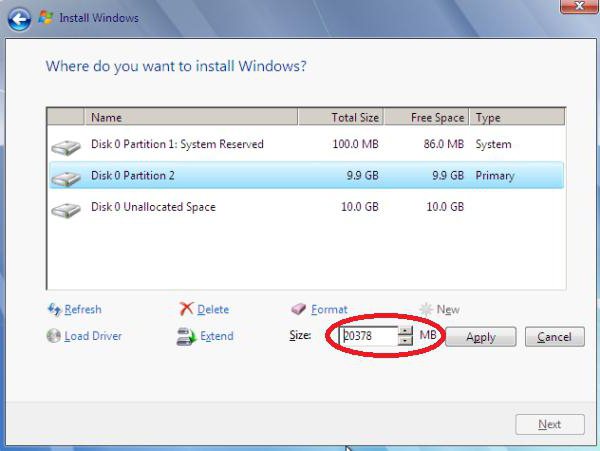
Neyse ki, Windows 7, sonraki tüm sürümler gibi, böyle bir araca sahiptir. Önce sanal bölüm D'ye bakarız. Menüyü çağırın ve hacim sıkıştırmasını seçin (belirtilen boyut, dağıtımın boyutunu biraz aşmalıdır). Ardından, menüye sağ tıklayın ve oluştur komutunu kullanın basit hacim (bu olmadan, sistem bu bölümün işlevsel olduğunu belirlemez).
Windows 7'yi yüklerken bir sabit sürücünün nasıl bölümleneceği açıktır. En önemli kısma geçelim.
Sistem kurulumu
Şimdi doğrudan Window 7'yi kurmakla ilgileniyoruz. Zor sistemler disk, dağıtımı hala göremeyecek şekildedir.
Daemon Tools programını çalıştırın ve uygun komutu kullanarak, kaydedilen dosyanın yolunu belirterek görüntüyü bağlayın. Yeni oluşturulan bölüme (paketlenmemiş görüntü dosyası) kopyalıyoruz.
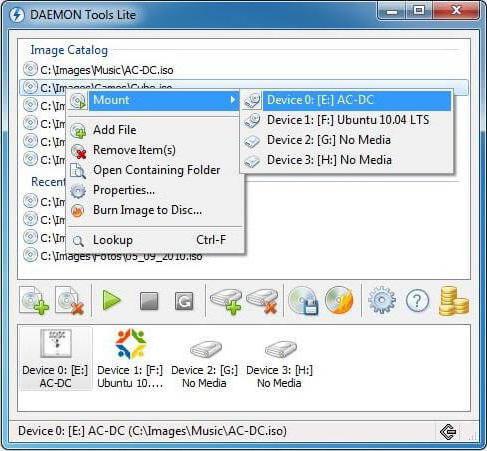
Şimdi EasyBCD uygulamasını başlatıyoruz ve giriş eklemek için düğmeye basıyoruz, ardından altta WinPE sekmesini gösteriyoruz ve ardından ad alanına "Yeni birim" giriyoruz ve yol satırında boot.wim dosyasının konumunu belirliyoruz.
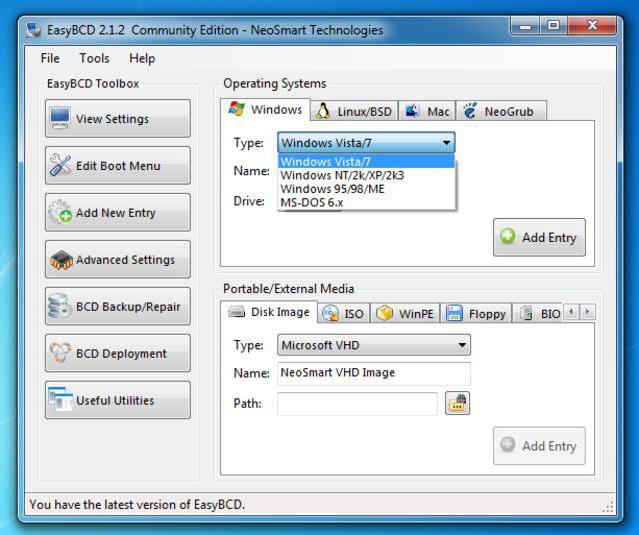
Giriş eklendikten sonra, bilgisayarınızı veya dizüstü bilgisayarınızı yeniden başlatmanız yeterlidir. Bu, "yedi" nin standart kurulumunu başlatır.
Windows 7'yi komut satırını kullanarak yükleme
Yine, bu seçenek ilk sistem hasar gördüğünde veya arızalı olduğunda uygulanamaz. Ancak iyileşme durumunda yeterli olacaktır.
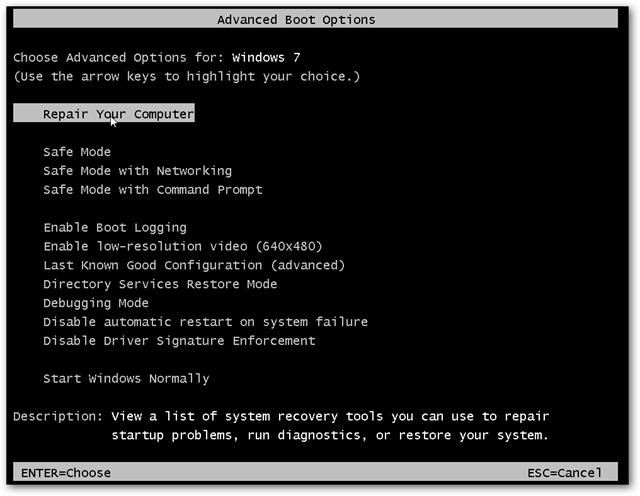
Windows başladığında, F8 tuşuna (Windows 10'dan farklı olarak standart yöntem) basın ve menüden sorun giderme satırını seçin (listedeki ilk). Ek parametrelerde, aynısını belirtiyoruz, ardından dil seçim penceresinde ihtiyacımız olanı kullanıyoruz ve komut satırını seçtiğimiz sistem kurtarmaya devam ediyoruz.
Konsola iki satır yazıyoruz:
- X: \\\u003e windows \\ system32\u003e E;
- E:\u003e setup.exe
Hata yapmaktan korkmayın. DOS ve Windows aynı sürücü harfine sahip değildir. Son çare olarak, bir hata basitçe atılacak, ardından karşılık gelen sembolü düzeltmek gerekecek, ancak kural olarak bu gerekli değildir. Peki, o zaman standart olandan farklı olmayan süreç başlar. Bu durumda sistemi yeniden başlatmanıza bile gerek olmadığını unutmayın.
BOOTICE yardımcı programını kullanarak herhangi bir sistem üzerine kurulum
Şimdi başka bir Windows 7 kurulumu istediğimizi varsayalım. Biçimlendirilmiş bir sabit sürücümüz var. Buradaki amaç, bir HDD bölümü biçiminde bir önyükleme aygıtı oluşturmaktır.
BOOTICE yardımcı programı, Windows 7 kurulumunun devamını taklit etmek, aynı anda önyükleme sektörünü oluşturmak ve üzerine yazmak için oluşturuldu (bunun için, paketlenmemiş dağıtım bir bootmgr klasörü içerir).
Kurulumu başlatmak için MBR önyükleme kaydını GRUB4DOS olarak değiştirmeniz gerekir. Ancak burada bir özelliği hesaba katmanız gerekir. Gerçek şu ki, yardımcı program, beş karakterden (harf) fazla olmayan bir önyükleyici yönetici adı oluşturulmasını gerektiriyor.
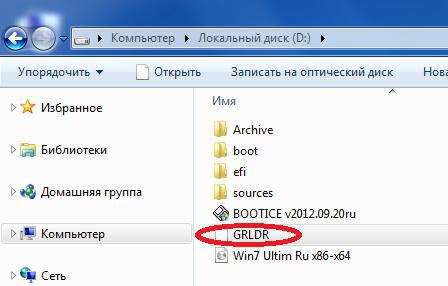
Bootmgr dosyasını GRLDR olarak yeniden adlandırın ve ardından yardımcı programı çalıştırın. Menüde hemen yeni bir giriş görünür, bu yüzden oraya bir onay işareti (hedef disk) koyarız ve ardından ayar değiştirme düğmesine basıp yapılandırmada diske kaydet seçeneğini seçeriz. Geriye kalan tek şey, cihazı yeniden başlatmak ve ardından Windows 7 kurulumu etkinleştirilecek.Sabit diskten kurulum hemen ardından gelecektir. Kural olarak, hiçbir sorun olmamalıdır.
Windows 7'yi harici bir sabit sürücüye yükleme
Ancak, "yedi" yi bir sabit sürücüye kurmanın tüm nüanslarına rağmen, bazı kullanıcılar sistemi çıkarılabilir ortama, özellikle bir USB-HDD'ye kurmaya çalışır. Ne demeli? Bu temelde yanlıştır!
![]()
Soru şudur: Neden birdenbire kendinize sorun yaratasınız? Herhangi bir USB aygıtından önyükleme yapmak, bir sabit sürücüden çok daha yavaştır. Harici sürücünün kendisi (sabit sürücü) daha güçlü fiziksel gerilime maruz kalır ve arıza ve hatalardan etkilenmez. Bununla birlikte, "özellikle yetenekli" kullanıcılar (en azından) sanal makine... Ve bu "ineklerin" çoğunun ne olduğu hakkında hiçbir fikri yok.
Elbette geri kalanı için, örneğin WMWare veya aynı yerleşik Hyper-V modülünü kullanarak herhangi bir sanal emülasyonun oldukça basit bir şekilde yapılabileceğini söyleyebiliriz. Ama mesele şu ki otomatik ayarlar sınırlı olmayacak. Burada sistem konfigürasyonuna karşılık gelen parametreleri ayarlamanız gerekecektir. Ve içinde kurulu bir işletim sistemi ile birkaç tıklamayla ve beş dakika içinde oluşturulabileceğini iddia edenler kesinlikle yanlıştır. Hiçbir şey böyle değil!
Olası hatalar ve arızalar
Şimdi en üzücü şey. Kurulum durumunda ne yapılmalı Ekipman arızası sorunları prensip olarak dikkate alınmaz. Harici sabit sürücünün BIOS'ta ve ayrıca ana aygıttan önyükleme önceliği etkinleştirilmelidir.
İle sorun yaşıyorsanız dosya sistemi, her zaman sfc / scannow veya chkntfs x / c gibi bir komut kullanabilirsiniz (sistem sürücüsü olarak bölüm C seçilmişse). Sabit disk "düşerse", bu konuda yapabileceğiniz hiçbir şey yoktur. Değiştirmemiz gerekecek. Yine de ... Birçok uzman, diskin yüzeyini sözde yeniden mıknatıslayan programı ilk önce kullanmanızı tavsiye ediyor, ancak bu yönteme inanmak zor.
Öte yandan, sistemi harici bir sürücüye kurarken, Windows AIK ile birlikte gelen ImageX gibi yardımcı programlar olmadan yapamazsınız. Ek olarak, PWBoot modülü Kiril karakterlerini hiç tanımaz, ancak bir komut satırı gibi çalışır. Yani bunu yapmaya değer mi?
Ve hepsi bu değil! Aynı anda birden fazla kurulum seçmeye başladığınızda, standart bir VHD konteyner formatı ile normal bir çıkarılabilir cihaz arasında seçim yapmanız gerekir. VHD formatının daha hızlı okunduğuna inanılıyor, ancak bu tür medyanın etkinleştirilmesiyle ilgili sorun tam olarak BIOS ayarlarında. Ve BIOS'tan UEFI'ye (her zaman desteklenmeyen) geçerken, çok daha fazla sorun olabilir. Ancak Windows 7 için kurulum yukarıdaki yöntemlerden herhangi biri ile yapılabilir. Ancak bölümleri biçimlendirme çoğu durumda başarısız olacaktır.
Bu nedenle, sonuç, en basitinin ideal çözüm olduğunu gösteriyor. Sıradan bir kullanıcı, önyükleme sektörleri oluşturmak için belirli yöntemler kullanmayacaktır. Çok açık. Ancak sistemi güncelleme yöntemi çok daha basit görünüyor, ancak aynı zamanda dezavantajları da var. Genel olarak, gerekli bilgileri daha önce başka bir ortama kopyaladıktan sonra "temiz" bir kurulum gerçekleştirmek daha iyidir.
Gelişmiş bile değil windows kullanıcıları Muhtemelen belirli bir işletim sistemini yeniden kurmanın birkaç yolu olduğunu duymuşsunuzdur: bir DVD ve bir USB sürücü kullanmak. Bu iki seçenek artık kullanıcılar arasında en yaygın olanıdır. Ancak, Windows'un "temiz" bir kurulumunu gerçekleştirmenize veya daha fazlasına yükseltmenize izin veren başka bir tane daha var. yeni sürüm bir sabit disk bölümü kullanarak. Görüntüyü yazdırmak için bir USB sürücüsünün veya DVD'nin olmadığı durumlarda yardımcı olabilir. işletim sistemi... Merak ediyorsanız, windows 10 bir sabit sürücü bölümünden nasıl kurulur, bu kılavuzu okumanızı tavsiye ederiz. Belki gelecekte buna ihtiyacınız olacak.
Sahip olduğundan emin ol:
- ISO dosyasını çalıştırma windows sistemi 10.
- EasyBCD ve UltraISO programları.
- En az 5 GB boş alan sistem bölümünde.
Windows 10'u bir sabit sürücüden yükleme
İlginç bir şekilde, bu şekilde yalnızca Windows 10'u değil, Windows 7, 8 ve 8.1'i de yükleyebilirsiniz. Bu işletim sistemlerinden herhangi birini kurma isteğiniz varsa, kaldırmanız yeterli olacaktır. windows dosyaları 10, tercih ettiğiniz sistemin dosyalarını kopyalayın ve "boot.wim" yolunu belirtin.
Zamanlar vardır optik disk işletim sistemi ile uzun süredir sıcak çay standı olarak kullanıyoruz. Winchester kahramanca bir şekilde öldü. Henüz bir flash sürücü veya harici sabit sürücü satın almak için para kazanmadılar. Ve genel olarak, eşimiz bizi terk etti ve Dünyanın Sonu geldi. Durumlar hoş değil ve muhtemelen herkese tanıdık geliyor. Karınızın ayrılmasına bir şekilde katlanabiliyorsanız 🙂, işletim sistemini hemen ve hemen yeniden yükleme ihtiyacı, ne yazık ki imkansızdır.
nasıl ilerlemeliyiz? Ana bilgisayardan temiz bir işletim sisteminin nasıl kurulacağını düşünün. hDDyukarıda açıklanan araçları kullanmadan.
Bir avuç un alıyoruz. Yumurta ve sütle karıştırın. Sonra bir çorba kaşığı şeker ve bir tutam tuz ... Üzgünüm arkadaşlar 🙂, bir göz mutfakta şaşı ve bu yüzden böyle halüsinasyonlar var.
Elbette programı geliştiricilerin resmi web sitesinden indiriyoruz (WinRaR'ı kullanabilirsiniz). VE ücretsiz yardımcı program ... Nerede bulunur ISO - windows görüntüsü Umarım öğretmene gerek yoktur.
Öncelikle, kopyalayacağımız diskte bir bölüm oluşturmamız gerekiyor kurulum dosyaları Windows 7, 8, 8.1. Ne yazık ki, Piggy (WindowsXP) ile bu yöntem çalışmıyor.
Öyleyse başlayalım. Bunu yapmak için kısayolu kullanın Benim bilgisayarım basarız sağ tıklayın → Yönet → Disk Yönetimi.
Bilgisayara bağlı sabit disk ile ilgili tüm bilgileri görüyoruz. Diskin halihazırda iki parçaya ayrılmış olması arzu edilir. Ayrılığa Başlarken Disk (D :). Fare imleci ile üzerine gelin ve sağ tıklayın. → Hacmi Küçült öğesini seçin.

Hangi boyutta sıkıştırılabileceği için alanın sıkıştırılması talebi var.
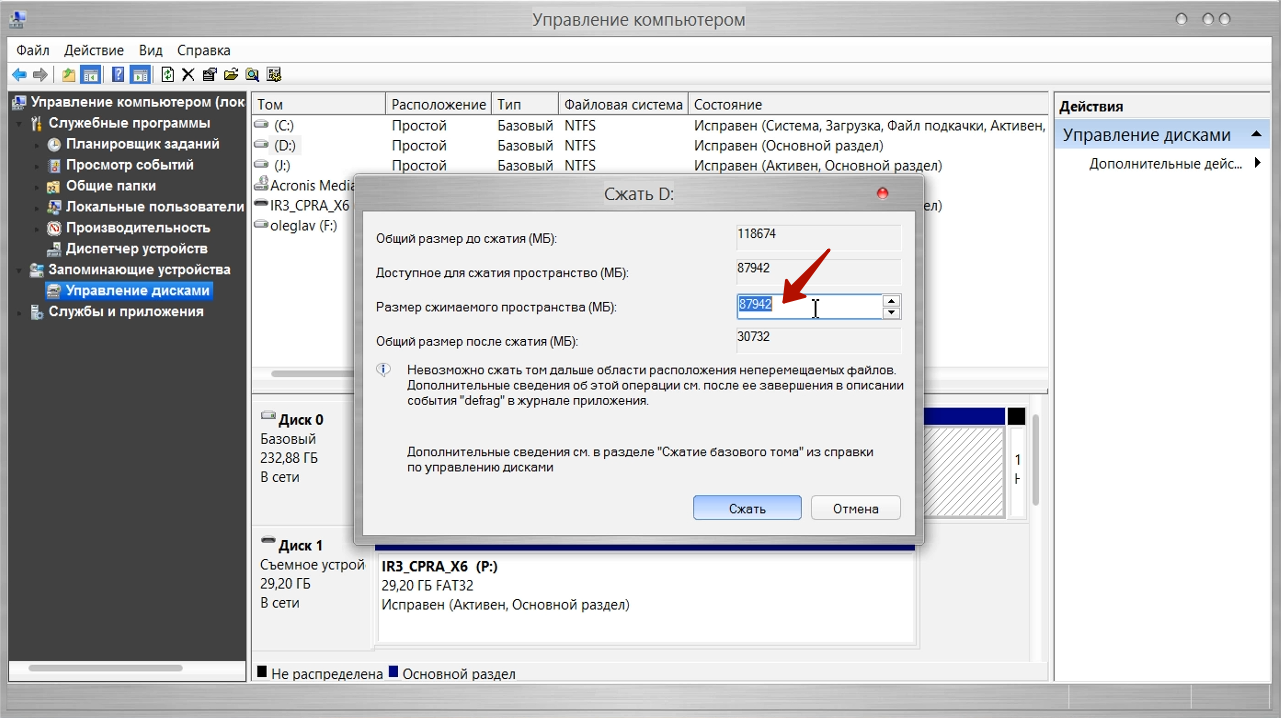
Şu anda sıkıştırılabilir alanın boyutu (Mb :) bizim için önemlidir :) Sizinki kadar büyük olmaması gerekir. ISO - görüntüler... İstenilen boyut ayarlandıktan sonra, düğmesine basın Küçült... Kısa bir süreç ve ayrılmamış bir alan ortaya çıkıyor, onu basit bir hacme dönüştürüyoruz. Fareyi ayrılmamış alanın üzerine getirin. Ardından, açılır menüden sağ tıklayın ve seçin Basit birim oluşturun.

Basit Birim Oluşturma Sihirbazı başlayacaktır. Tüm pencerelerde Daha ileri ve en son pencerede Bitti... bizim yeni hacim başarıyla oluşturuldu.
Yüzünüzdeki teri silip, programı açın DAEMON Tools Lite... Düğmeye tıklayın Resim eklemek.

Bilgisayarımızın neresinin "gizli" olduğunu hatırlıyoruz ISO - işletim sistemi görüntüsü... Görüntüyü başarıyla programa ekliyoruz. Görsel kataloğunda, imleç ile seçin ve düğmesine tıklayın Montaj.

Programı kapat DAEMON Tools Lite... İşletim sistemi kurulum görüntüsü, sanal sürücüye başarıyla eklendi (gezgine bakın). Tüm içeriği yeni diskimize kopyalayın. Bizim durumumuzda Yeni cilt (E :).
Başlatmak EasyBCD önyükleme kaydı eklemek ve sistem kurulumunu başlatmak için.
- düğmesine basın Bir not ekle
- Aşağıdaki sekmeyi seçin WinPE
- Tarlada İsim: bizim durumumuzda yeni, yeni oluşturulmuş bölümdeki ile aynı şeyi yazıyoruz: Yeni cilt
- Tarlada Yol dosya Seç boot.wim klasörden kaynaklar bizim yarattığımız disk

- Butona bas a ekle
Ne yazdığınız net değilse, videoyu dikkatlice izleyin (tüm eylemler açıkça tanımlanmıştır)
Düğmesine basarak Şuanki ayarlar yeni bir girişin görünüp görünmediğini kontrol edebilirsiniz. EasyBCD bilgisayarınızı kapatıp yeniden başlatabilirsiniz. Seçtiğimiz işletim sistemi seçim menüsü görünecektir. kurulum diski Yeni cilt... Ve sistemin standart kurulumu başlayacak. Sistemin ayrıntılı kurulumu ve yukarıda açıklanan her şey için videoya bakın. Evet! Birçoğu bu "zapara" hakkında düşünecek. Ve karısı kendilerine döndüğünde rahatlıkla iç çekecekler 🙂. Şimdi, işletim sistemini yeniden yüklemek için bu abartılı ipuçlarını okumak yerine yapılacak bir şey var.
Bu method UEFI BIOS'lu bilgisayarlarda çalışmaz. Daha fazlası için havalı bilgisayarlar kabul edilebilir.
Kapitalist felaketin kurbanına yardım edin. Gönderiyi sosyal medyada paylaşın. ağlar:
İşletim sistemi diski tabloda toz biriktiriyor olabilir veya hiç olmayabilir. Bazı kullanıcılar için disket sürücüleri basitçe çalışmaz veya çalışmaz, ancak çok yavaştır. Ayrıca revize etmeye gerek yoktur bIOS ayarları... Kullanıcının biçimlendirmeden önce gerekli dosyaları ortam türüne acilen kopyalamasına gerek yoktur.
Windows'u sabit diskinizden nasıl kurabilirsiniz?
Öncelikle, Easy BCD adlı bir yardımcı programla Daemon Tools Lite adlı bir programı indirin. Ardından Windows sisteminin ISO görüntüsünü buluyoruz.
Dosyaların kopyalanacağı diskte özel bir bölüm oluşturulur. "Bilgisayarım" da farenin sağ tarafındaki kısayola tıklayın ve disk yönetimi ile bölüme gidin.
 Burada zor ortamla ilgili bilgi görünür ve hemen ikiye bölünmesi gerekir. Bundan sonra, D sürücüsünü üzerine gelip sağ tıklayarak bölmeniz gerekecektir. Orada hacim sıkıştırması seçilir, konum ve dosya boyutu gösterilir. Boyut, ISO görüntüsünün boyutunu aşmamalıdır. Sıkıştırma işlemi oldukça hızlı bir şekilde gerçekleştirilir ve ardından normal bir hacme dönüşen ayrılmamış alan oluşur.
Burada zor ortamla ilgili bilgi görünür ve hemen ikiye bölünmesi gerekir. Bundan sonra, D sürücüsünü üzerine gelip sağ tıklayarak bölmeniz gerekecektir. Orada hacim sıkıştırması seçilir, konum ve dosya boyutu gösterilir. Boyut, ISO görüntüsünün boyutunu aşmamalıdır. Sıkıştırma işlemi oldukça hızlı bir şekilde gerçekleştirilir ve ardından normal bir hacme dönüşen ayrılmamış alan oluşur.
Şimdi Daemon programını açabilir ve ilgili "resim ekle" ifadesine tıklayabilirsiniz. Nerede olduğunu hatırlamak iSO görüntüsüprograma ekleyebilirsiniz. Dizinde bir görüntü seçilir ve kurulum işlemi başlar Program kapatılır ve görüntü sanal sürücüye monte edilir. Tüm bilgiler yeni oluşturulan diske (Yeni birim) kopyalanır. Ardından, bir önyükleme kaydı eklemek ve sistem kurulum sürecini başlatmak için EasyBCD yardımcı programı başlatılır.

Görünümü kontrol etmek için yeni giriş "Mevcut ayarlar" a tıklayın. Şimdi program kapatılır ve cihaz yeniden başlatılır. Yeni bir birimin seçildiği işletim sistemini seçmek için yeni bir menü açılır. Bundan sonra standart sistem kurulum süreci başlar.
Yöntemin BIOS UEFI'li cihazlarda çalışmadığını anlamanız gerekir.
Sistem başlatma süreci, dahili bir disk takmaktan pek farklı değildir. Bu durumda, önyükleme aygıtlarını kullanmadan Windows'u sabit medyadan yükleyebilirsiniz.
